Es scheint, dass Sie Ihr Windows-Anmeldekennwort vergessen haben, weshalb Sie diese Website lesen. Sie haben bereits alle Passwörter ausprobiert, die Ihnen einfielen, aber keines davon scheint richtig zu sein. Glauben Sie uns, wir kennen dieses ärgerliche Gefühl. Es ist vollkommen verständlich, dass Menschen Windows-Kennwort umgehen weil sie es verloren oder vergessen haben. In diesem Artikel zeigen wir Ihnen einige Möglichkeiten, wie Sie Umgehen des Windows-Kennworts ohne Zurücksetzen oder Ändern des aktuellen Kennworts.
Inhaltsübersicht
AUTOMATISCHE ANMELDUNG VERSUCHEN
Wenn Sie Ihren Computer hochfahren, bleibt er standardmäßig beim Anmeldebildschirm stehen (an diesem Punkt müssen Sie Ihren Kontonamen auswählen und Ihr Kontopasswort eingeben). Wenn Sie der einzige Benutzer Ihres Windows-PCs sind, kann die Eingabe Ihres Benutzerpassworts automatisch umgangen werden (d. h. Sie melden sich automatisch an, ohne ein Passwort einzugeben). Nachfolgend finden Sie eine Anleitung, wie Sie Ihren Windows-Computer so konfigurieren, dass der Anmeldebildschirm automatisch umgangen wird, ohne dass Ihr aktuelles Kennwort entfernt oder gelöscht wird, so dass Sie sich anmelden können, ohne das alte Kennwort zu kennen.
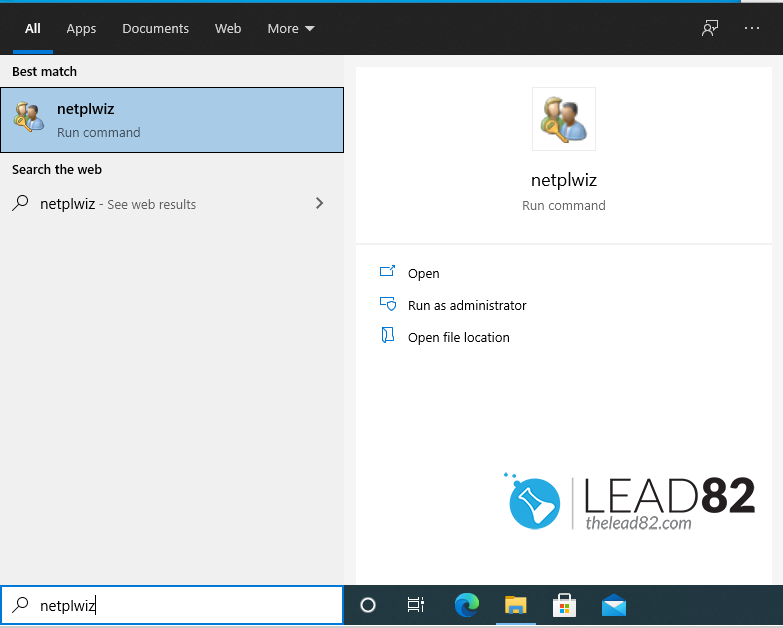
- Drücken Sie die Windows-Taste + R, um das Befehlsfeld "Ausführen" zu starten. Geben Sie ein. netplwiz und drücken Sie die Eingabetaste.
- Wählen Sie im Fenster "Benutzerkonten" den Benutzer aus, für den Sie sich automatisch anmelden möchten, und deaktivieren Sie die Option "Benutzer müssen einen Benutzernamen und ein Passwort eingeben, um diesen Computer zu verwenden". Klicken Sie auf OK danach.
- Füllen Sie das Dialogfeld mit den Benutzeranmeldeinformationen
- Starten Sie Ihr Windows neu, jetzt wird der Anmeldebildschirm umgangen und Sie werden automatisch mit dem Benutzer angemeldet, den Sie im vorherigen Schritt ausgewählt haben
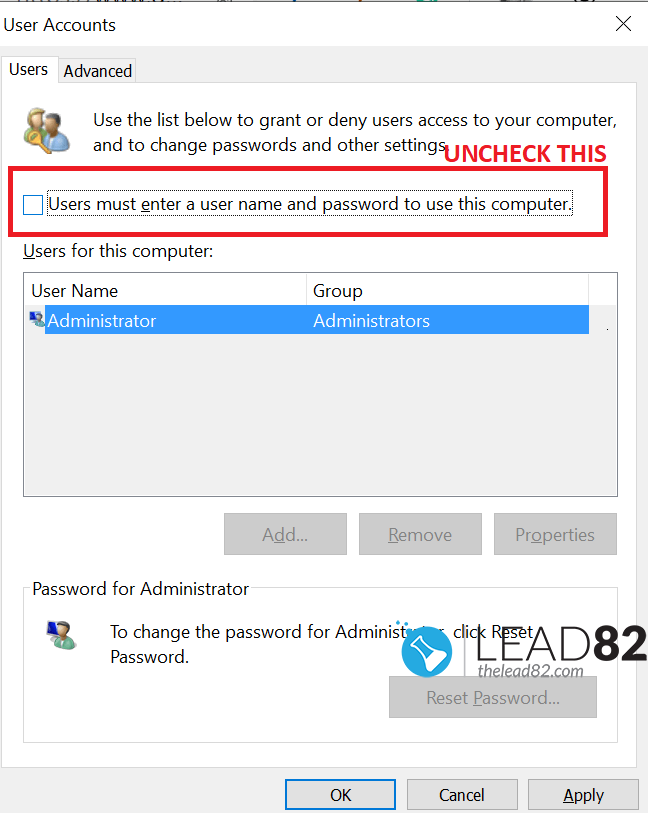
AUTOMATISCHE ANMELDUNG ÜBER DIE REGISTRIERUNG EINSCHALTEN
- Drücken Sie die Windows-Taste + R, um das Dialogfeld Ausführen zu öffnen.
- Typ regedit und klicken Sie auf OK (dadurch wird das Fenster des Registrierungseditors geöffnet)
- Fügen Sie im Registrierungs-Editor folgende Stelle ein: HKEY_LOCAL_MACHINE\SOFTWARE\Microsoft\Windows NT\CurrentVersion\Winlogon
- Doppelklicken Sie auf StandardBenutzername Eintrag (rechtes Feld)
- Geben Sie Ihren Benutzernamen ein und klicken Sie auf OK
- Doppelklicken Sie auf den DefaultPasswort eingeben. Geben Sie Ihr Passwort ein und klicken Sie auf OK
- Klicken Sie im Menü "Bearbeiten" auf "Neu" und wählen Sie "Zeichenkette Wert" mit dem Namen AutoAdminLogon und drücken Sie die Eingabetaste
- Doppelklicken Sie auf den Eintrag AutoAdminLogon
- Geben Sie im Feld Zeichenfolge bearbeiten den Wert 1 ein und klicken Sie auf OK.
- Schließen Sie das Fenster des Registrierungseditors und starten Sie den Computer neu
- Sie können sich jetzt automatisch anmelden, ohne ein Passwort eingeben zu müssen
AUTOMATISCHE ANMELDUNG MIT KOSTENLOSEM AUTOLOGON-DIENSTPROGRAMM AKTIVIEREN
Autologon ermöglicht es Ihnen, den integrierten Autologon-Mechanismus von Windows einfach zu konfigurieren. Anstatt darauf zu warten, dass ein Benutzer seinen Namen und sein Kennwort eingibt, verwendet Windows die Anmeldeinformationen, die Sie mit Autologon eingeben und die in der Registrierung verschlüsselt sind, um den angegebenen Benutzer automatisch anzumelden.
Autologon util ist super einfach zu bedienen, führen Sie einfach autologon.exe aus, füllen Sie den Dialog aus und drücken Sie auf Aktivieren.
WINDOWS 10 PASSWORT UMGEHEN MIT UBUNTU LIVECD
Ubuntu ist eine sehr beliebte Linux-Systemdistribution. Mit Ubuntu livecd können Sie dieses System booten und verwenden, ohne es auf der Festplatte zu installieren.
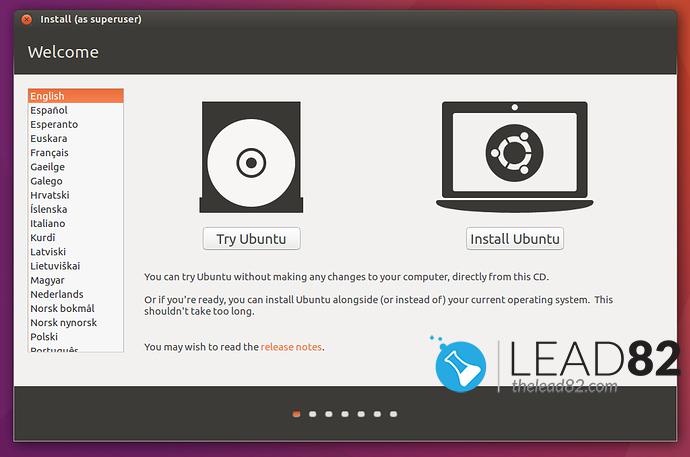
- Start durch Herunterladen der Ubuntu Live-CD von der offiziellen Website
- Brennen von Ubuntu-ISO auf USB mit Rufus Dienstprogramm
- Stecken Sie das erstellte USB-Pendrive in den gesperrten Computer und booten Sie ihn dann über das USB-Laufwerk (möglicherweise müssen Sie zuerst die Boot-Option in Ihrem BIOS-Setup auswählen).
- Ihr Computer sollte von Ubuntu USB booten, Sie sollten zur Willkommensseite von Ubuntu geleitet werden, klicken Sie auf TRY UBUNTU
- Klicken Sie auf den Einstellungen und wählen Sie Repositories aus dem Dropdown-Menü. Das Fenster Softwarequellen sollte sich öffnen. Wählen Sie nun die Community-gepflegte Open-Source Software-Option und schließen Sie dann das Fenster
- Öffnen Sie Synaptischer Paket-Manager und klicken Sie auf die Schaltfläche "Reload", um die Repositories zu ändern. Warten Sie, bis der Download beendet ist
- Gehen Sie auf das Symbol für die Schnellsuche, geben Sie chntpw , wählen Sie es dann in der Liste aus und markieren Sie es für die Installation
- Sie sollten nun wieder im Fenster des Synaptic Package Managers sein, klicken Sie auf den Anwenden Taste
- Öffnen Sie das Terminal und geben Sie folgenden Befehl ein: sudo apt-get install chntpw
- Nun müssen Sie Ihre Windows-Partition suchen ( Windows\System32\Konfiguration ) und wählen Sie dann die Partition aus, klicken Sie mit der rechten Maustaste darauf und wählen Sie In Terminal öffnen
- Geben Sie folgenden Befehl ein, um eine Liste der Benutzerkonten zu erhalten: chntpw -l SAM
- Wählen Sie Ihr gesperrtes Konto mit folgendem Befehl aus, drücken Sie anschließend die Eingabetaste (ersetzen Sie USERNAME durch Ihren Kontonamen): chntpw -u BENUTZERNAME SAM
- Wählen Sie in den Optionen zur Passwortbearbeitung 1 und drücken Sie die Eingabetaste, um das Passwort leer zu lassen. Zum Schluss drücken Sie q um das Menü "User Edit" zu schließen, und drücken Sie dann die Eingabetaste
- Wenn die Bestätigungsmeldung erscheint, drücken Sie Y zu bestätigen
- Starten Sie Ihren Computer neu (ziehen Sie zuerst den Ubuntu-USB-Stecker ab). Wenn Windows geladen wird, werden Sie nicht nach dem Benutzerpasswort gefragt
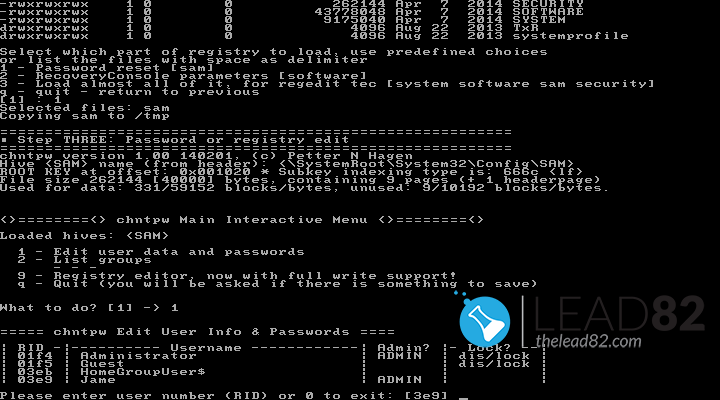
VERWENDEN SIE KON-BOOT, UM WINDOWS-PASSWÖRTER ZU UMGEHEN (EINFACHSTE METHODE)
KON-BOOT ist ein einzigartiges Tool, das es Benutzern ermöglicht, Windows-Passwörter (und auch Mac-Passwörter) zu umgehen, ohne sie zu ändern. Das heißt, Sie müssen Ihr bisheriges Passwort nicht kennen, Sie müssen keine übermäßige manuelle Arbeit leisten (außer einfach das Tool auf USB zu installieren). KON-BOOT ist bereits seit mehr als 10 Jahren auf dem Markt und in der Sicherheits-Community bestens bekannt und bewährt.
Es ist derzeit das einzige Tool (weltweit), mit dem Sie Windows 10 Live- / Online-Konten umgehen können.
Einfach:
- Erstellen Sie Ihr KON-BOOT USB
- Booten Sie damit Ihren Zielcomputer
- Folgen Sie den einfachen Anweisungen auf dem Bildschirm
- Warten Sie, bis Windows geladen ist (jedes Windows wird unterstützt XP, 7, 8, 8.1, 10), wählen Sie Ihr Konto, geben Sie ein beliebiges Passwort ein und drücken Sie die Eingabetaste
- Voila, Sie sind in